Giỏ hàng của bạn
Có 0 sản phẩm
27-04-2023, 1:42 pm 341
Hướng dẫn 3 cách chặn thư spam trong Gmail hiệu quả, đơn giản, dễ thực hiện trong vài phút!
Thư spam trong Gmail hay còn gọi là thư rác đôi lúc sẽ gây phiền phức cho người dùng, trong một số trường hợp thư spam cũng khiến những thư khác quan trọng hơn của bạn bị trôi đi. Vì thế, việc chặn thư spam trong Gmail sẽ giúp bạn tránh bị làm phiền bởi thư rác cũng như tiết kiệm dung lượng bộ nhớ mail. Trong bài viết này Mega sẽ gửi đến bạn 3 cách chặn thư spam trong Gmail hiệu quả, cùng theo dõi nhé!

3 cách chặn thư spam trong Gmail hiệu quả
Thư spam trong gmail hay thư rác là thư được gửi đi mà không có sự đồng ý rõ ràng từ phía người nhận. Thư rác thường mang nội dung lừa đảo, quảng cáo, rao bán hàng kém chất lượng… Thư spam thường được gửi từ những cá nhân hay nhóm người không xác định và chất lượng của loại thư này thường thấp.
Gmail có một hệ thống tự động giúp người dùng ngăn chặn những thư spam được gọi là thư mục spam. Khi nhận được một thư nào đó, Gmail sẽ tiến hành quét và lọc chất lượng của từng thư.
Những thư nào không đạt yêu cầu về tính minh bạch và an toàn sẽ bị cho vào hòm thư spam. Những thư tốt sẽ được chuyển tới hòm thư đến của người nhận. Với những thư nằm trong mục spam, chúng sẽ không được thông báo khi gửi đến trừ khi người nhận kiểm tra mục spam thì mới thấy chúng.

Ở trường hợp này, có thể do đối tượng muốn quấy rối với thư rác, làm phiền bạn hoặc là họ quên xóa mail bạn khi gửi mail.
Thông thường, việc spam gmail từ người quen biết xảy ra nhiều nhất khi bạn làm ở một công ty và nghỉ việc. Chẳng hạn những người dùng thuộc công ty này có thể biết (nhưng quên xóa mail bạn) hoặc họ không biết rằng bạn đã nghỉ việc nên tiếp tục gửi mail đến bạn.
Trong hộp thư của bạn sẽ có ít nhất vài thư spam bất kỳ đến từ những người không quen biết. Họ thường là những nhà quảng cáo, muốn tìm kiếm và thu hút thêm khách hàng. Những địa chỉ lạ này có thể tìm thấy địa chỉ email của bạn thông qua:
Những email này đến từ cả người quen lẫn người lạ. Nếu bạn bị những nội dung bắt nạt quấy rối, nếu bạn là nạn nhân của nạn bạo hành qua mạng, hãy tiến hành ba bước sau đây:
+ Lưu lại chứng cứ: Nếu bạn nhận được những lá thư đe dọa, đừng vội xóa chúng đi. Hãy chụp màn hình hoặc lưu những nội dung ấy lại làm bằng chứng.
+ Báo cáo: Hãy báo cáo cho nhà cung cấp dịch vụ mà bạn đang sử dụng biết bạn đang bị người dùng khác đe dọa. Bạn có thể báo cáo email hoặc báo cáo tài khoản người gửi đều được.
+ Chặn người gửi: Nếu những người này tiếp tục gửi mail cho bạn, hãy loại bỏ ngay để ngăn chặn những tin nhắn không mong muốn.
Hiện nay, Gmail có sẵn bộ lọc spam mail cho người dùng, bạn có thể thực hiện lọc để ngăn chặn các thư rác không mong muốn để tránh làm phiền.
Dưới đây là cách chặn thư trong gmail được thực hiện trên điện thoại:
Bước 1: Đầu tiên bạn hãy vào ứng dụng Gmail.
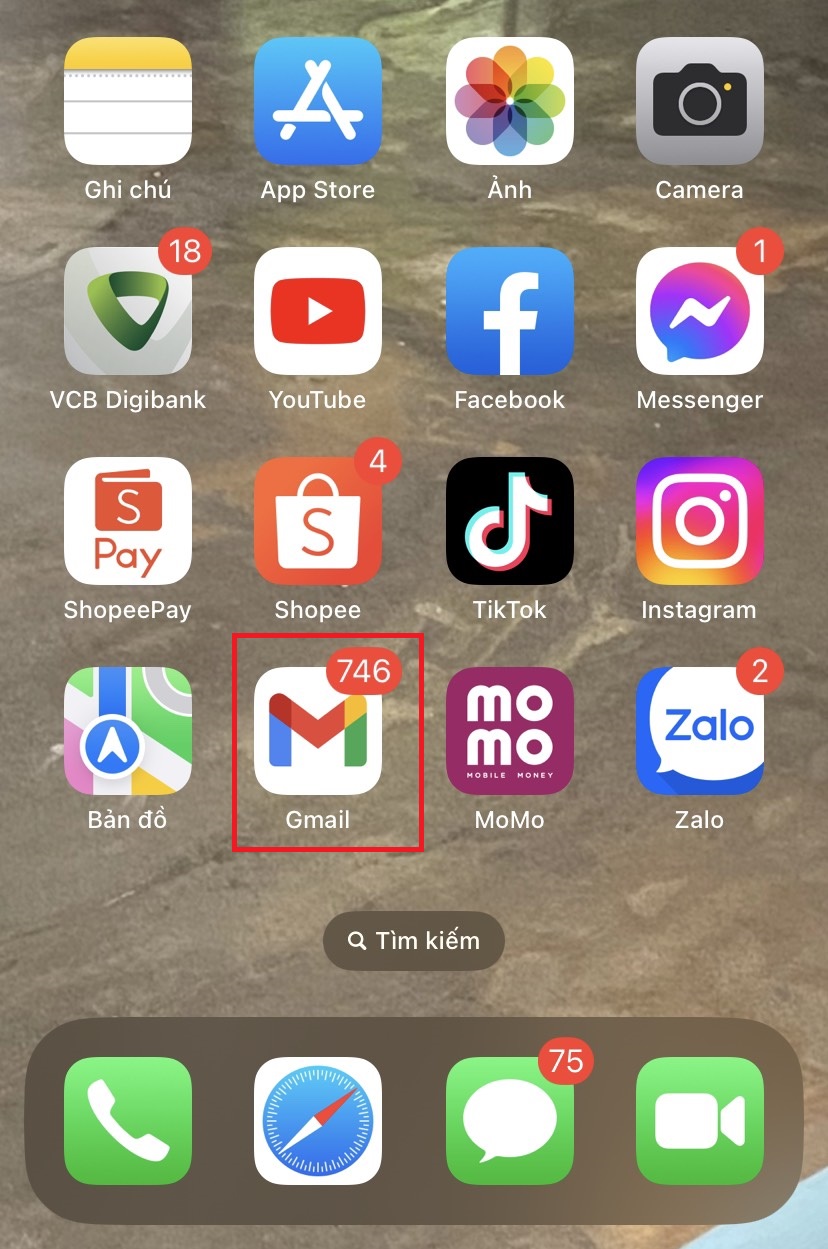
Vào ứng dụng Gmail
Bước 2: Chọn Hộp thư đến để mở thư của người mà bạn muốn chặn.
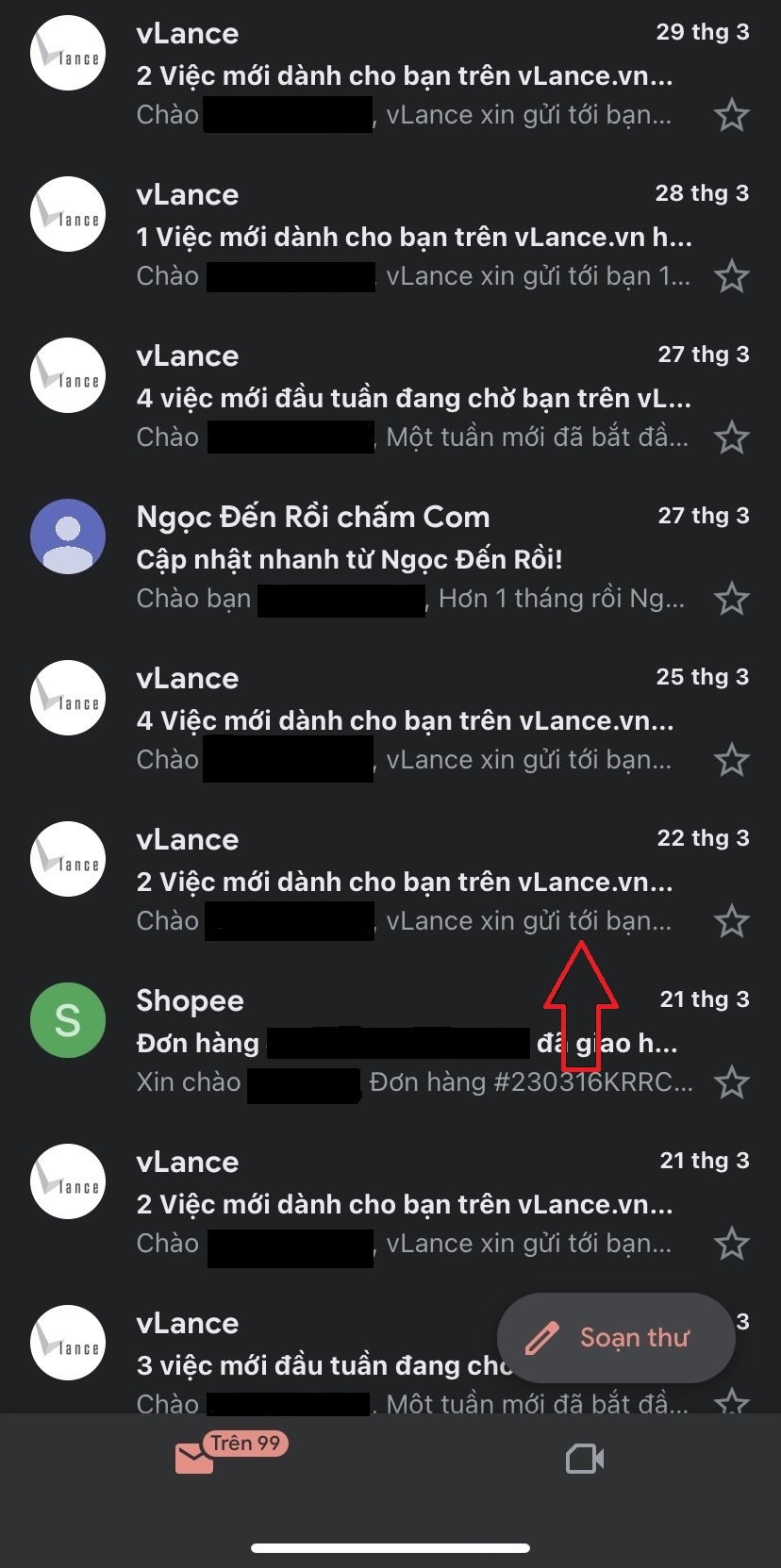
Chọn thư từ tài khoản bạn muốn chặn
Bước 3: Ở tên người muốn chặn, bạn chọn vào biểu tượng dấu 3 chấm bên phải.
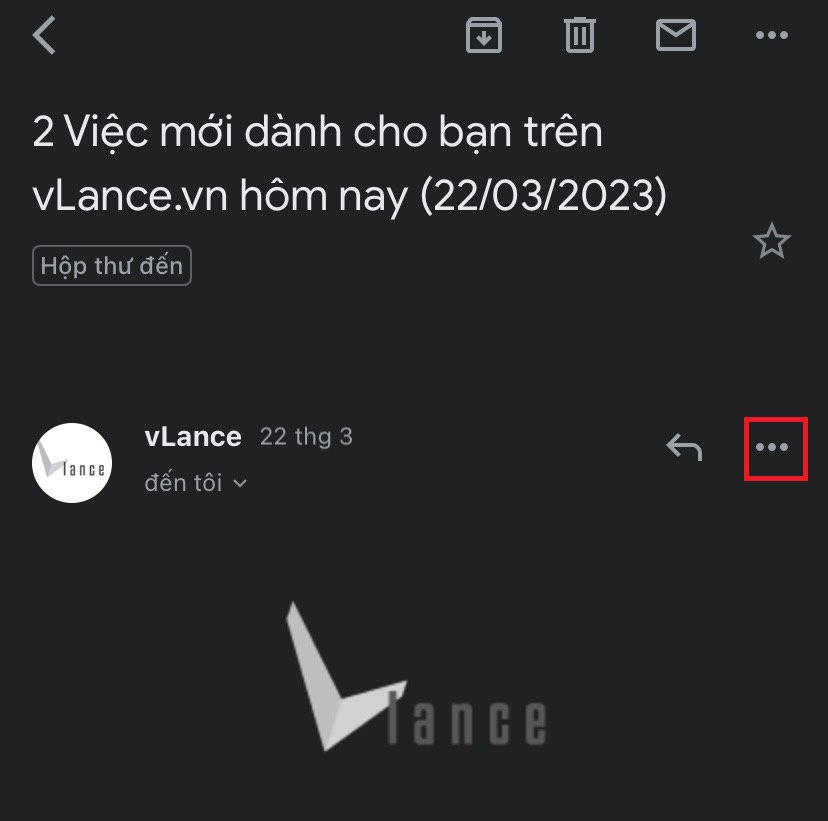
Chọn vào dấu ba chấm
Bước 4: Chọn Chặn “tên người dùng”.
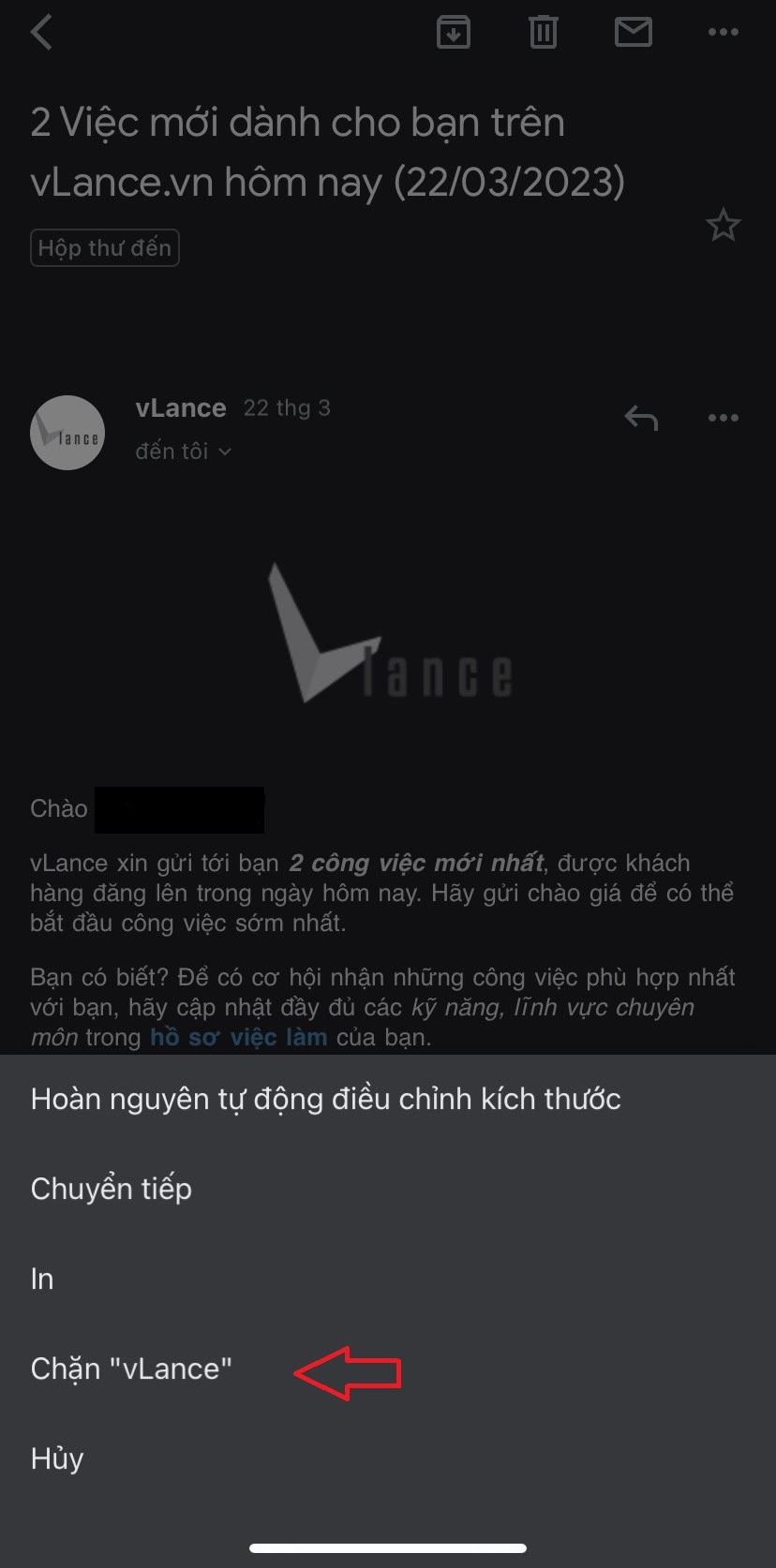
Chọn chặn tài khoản
Bước 5: Lúc này bạn đã chặn địa chỉ email thành công.
Nếu muốn bỏ chọn bạn chỉ cần thao tác đến bước thứ 4 sau đó chọn vào Bỏ chặn.
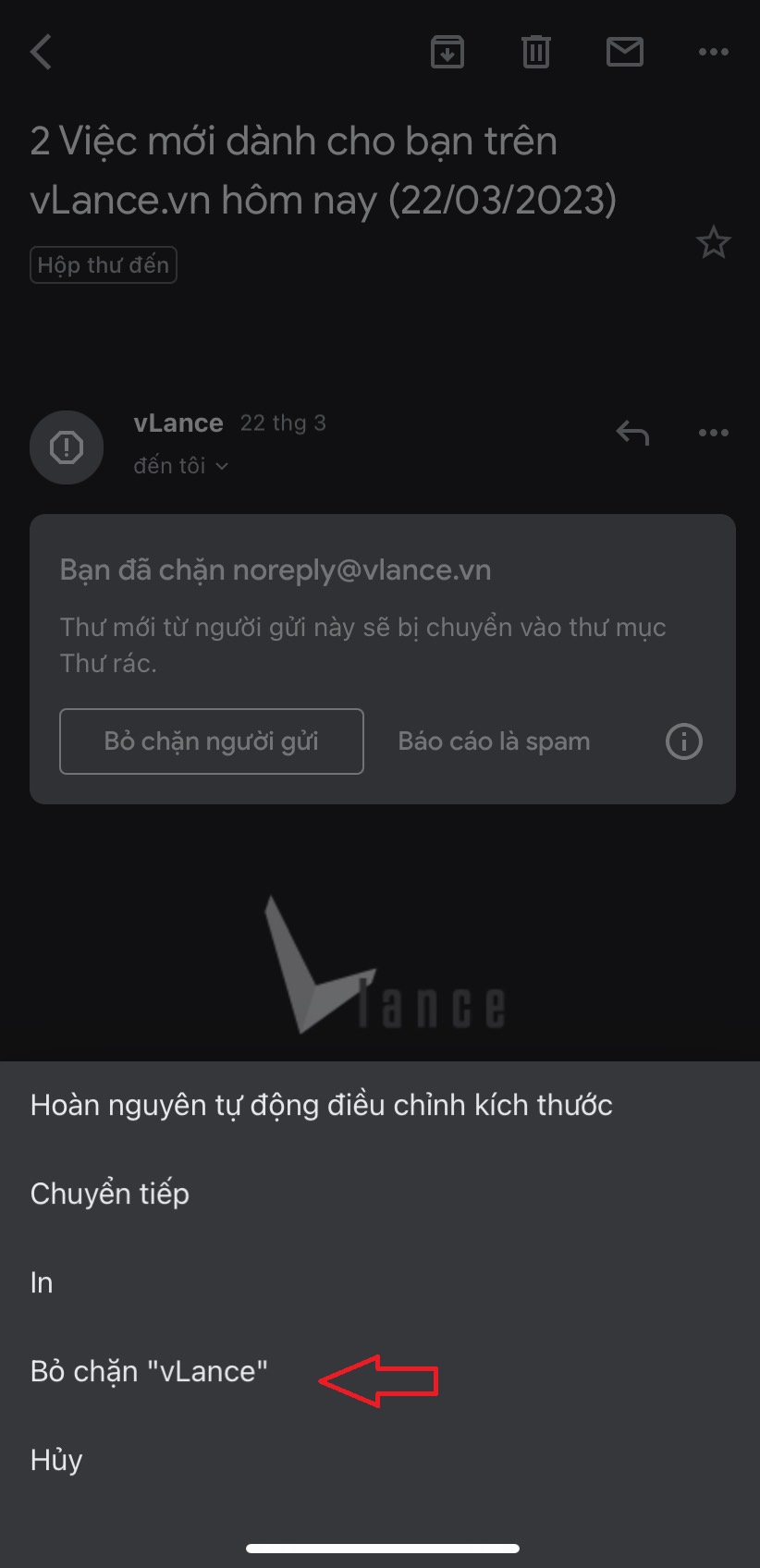
Bỏ chặn người dùng
Báo cáo Spam thư đến cũng là cách giúp bạn hạn chế được thư rác, đồng thời giúp Google đánh giá và có biện pháp ngăn chặn đối với các đối tượng spam thư rác.
Bước 1: Để báo cáo spam, bạn chọn vào thư và kích vào dấu 3 chấm phía trên.
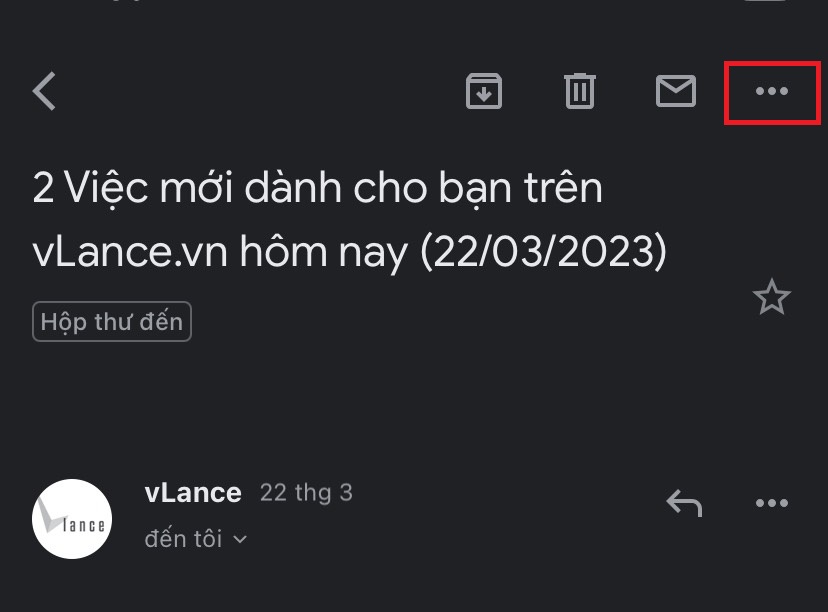
Chọn dấu ba chấm phía trên
Bước 2: Tiếp đến nhấn vào Báo cáo là spam.
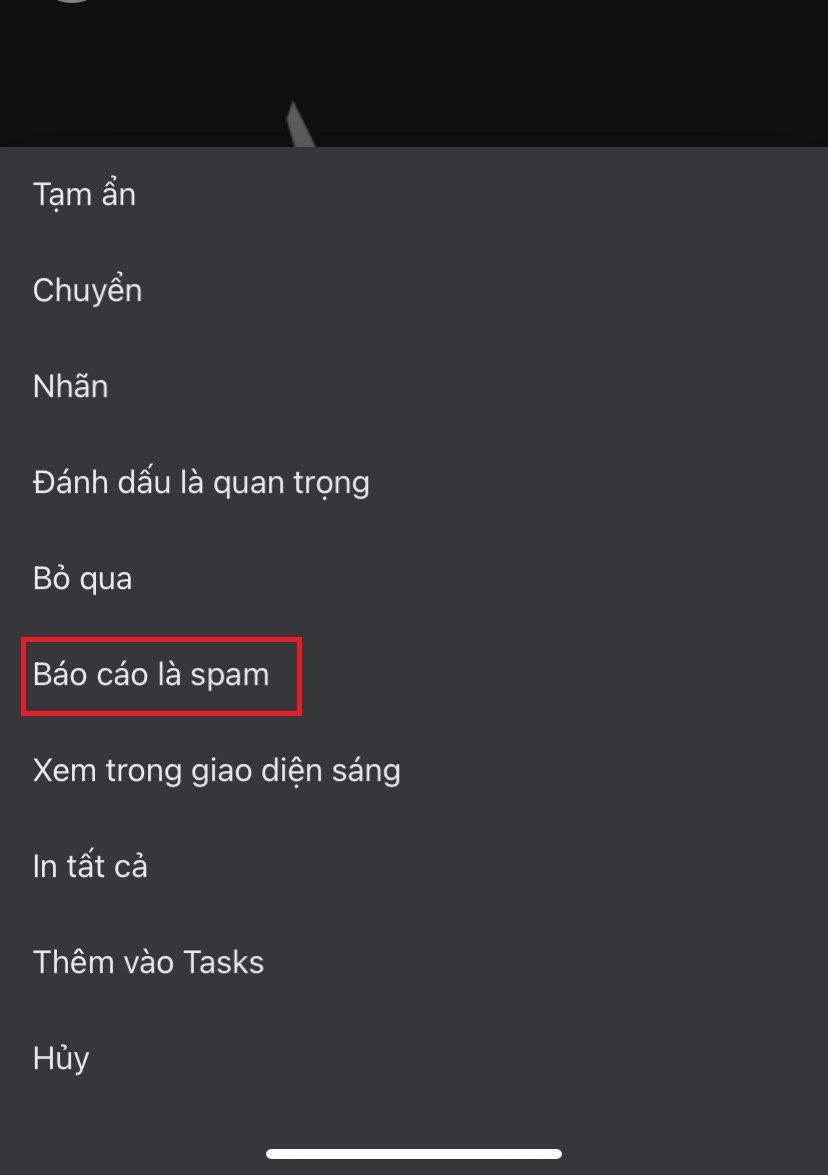
Chọn Báo cáo là spam
Bước 3: Sau khi báo cáo spam, email đó sẽ chuyển vào Thư rác.
Bạn có thể mở thư mục này bằng cách chọn vào biểu tượng dấu ba gạch ngang bên góc trái => Chọn Thư rác => Chọn Dọn sạch thư rác ngay bây giờ nếu bạn muốn xóa ngay (Các thư ở trong mục Thư rác sẽ tự động bị xóa sau 30 ngày).
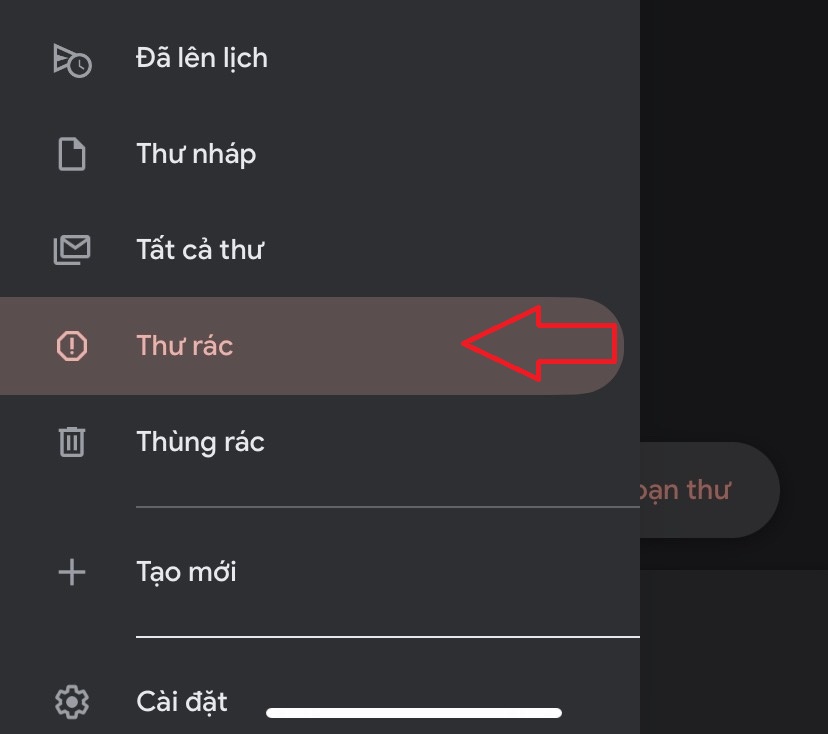
Vào mục Thư rác
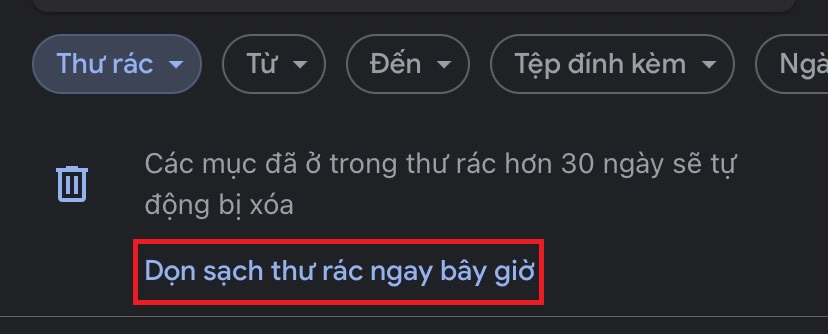
Nếu bạn muốn xóa ngay hãy chọn Dọn sạch thư rác ngay bây giờ
Tạo bộ lọc thư đến cũng là cách để chặn thư rác trong gmail hiệu quả hơn.
Bước 1: Vào Gmail, chọn biểu tượng răng cưa tại màn hình chính.

Chọn biểu tượng răng cưa
Bước 2: Chọn vào Xem tất cả chế độ cài đặt.
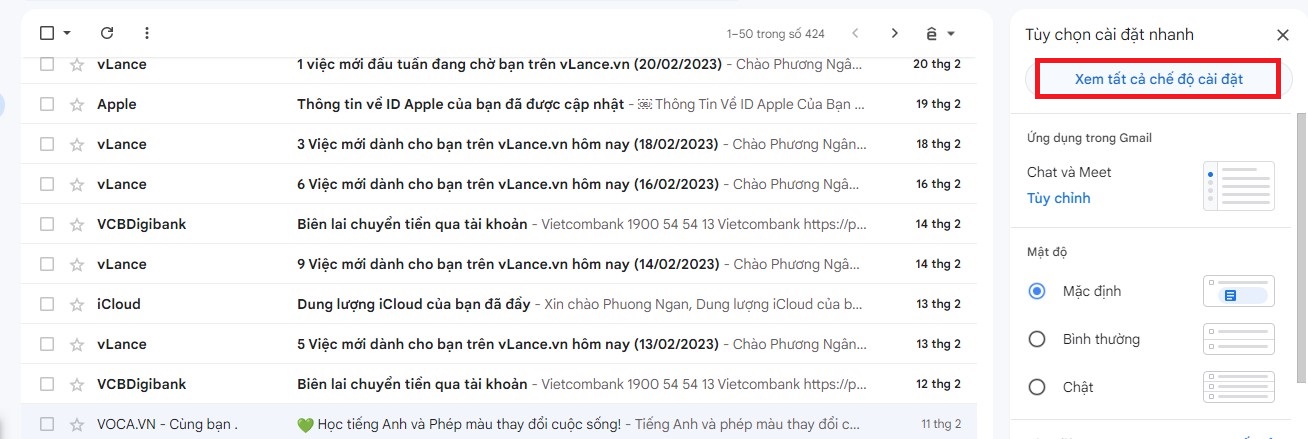
Chọn Xem tất cả chế độ cài đặt
Bước 3: Kéo thanh công cụ bên trên chọn Bộ lọc và địa chỉ bị chặn.
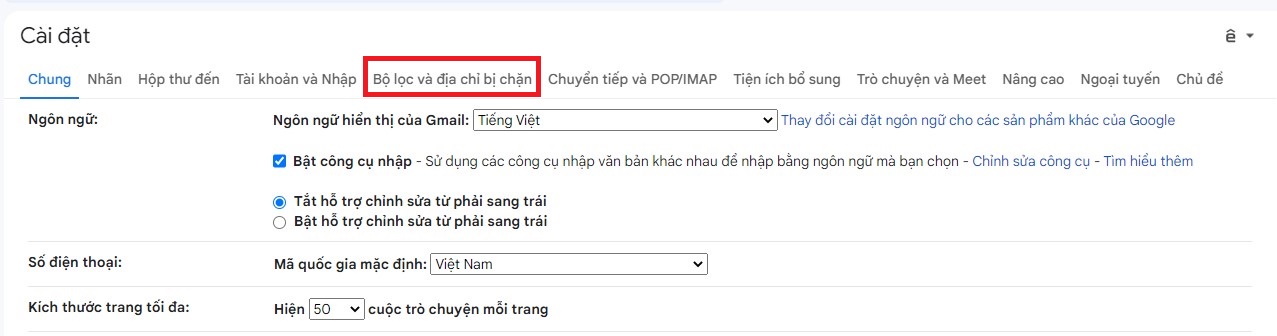
Chọn Bộ lọc và địa chỉ bị chặn
Bước 4: Kéo xuống dưới và chọn vào Tạo bộ lọc mới.
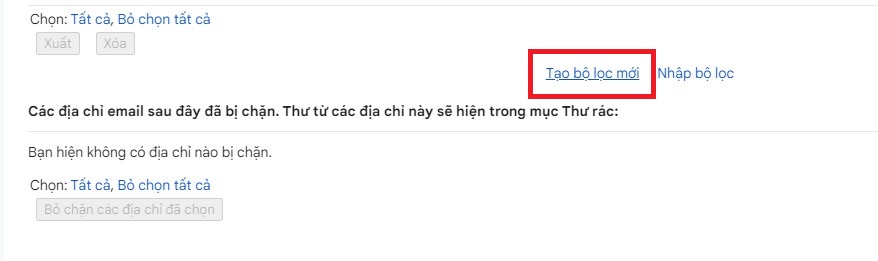
Chọn Tạo bộ lọc mới
Bước 5: Nhập những thông tin cần thiết để tạo bộ lọc chặn thư rác như: Nhập địa chỉ cụ thể, chủ đề bạn muốn hạn chế hoặc có các từ khoá để có thể nhận diện thư rác: Rẻ nhất, khuyến mãi, … và chọn Tạo bộ lọc.
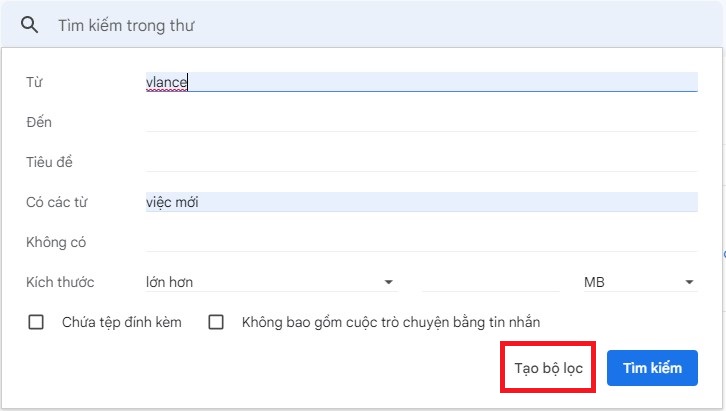
Nhập thông tin để tạo bộ lọc và nhấn Tạo bộ lọc
Bước 6: Chọn các cách xử lý với email rác. Chọn Tạo bộ lọc để chặn thư rác trong Gmail thành công.
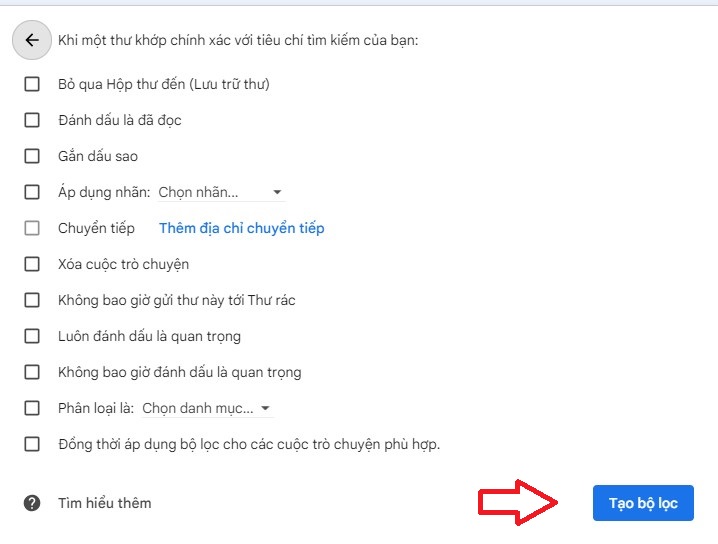
Tiếp tục chọn Tạo bộ lọc
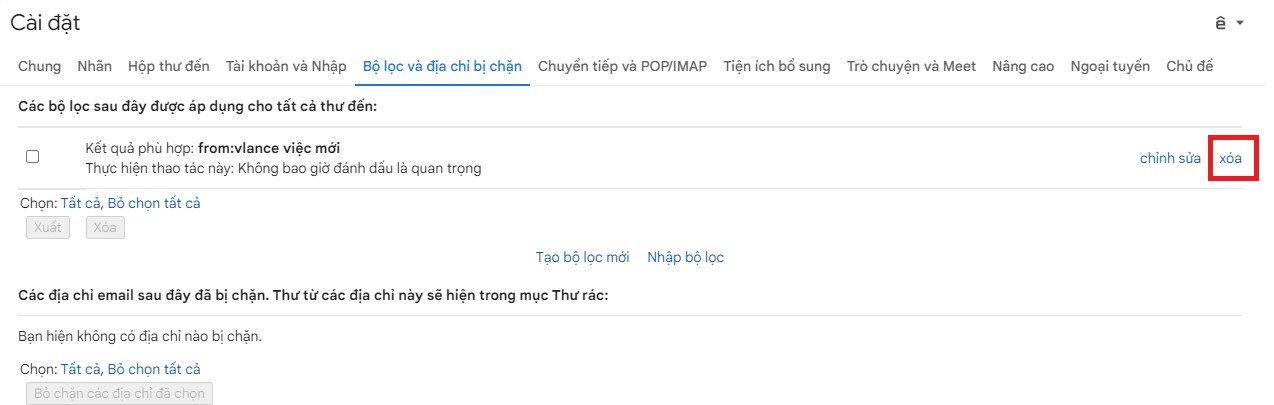
Nếu muốn bỏ bộ lọc bạn thực hiện thao tác tương tự tới bước 3, chọn bộ lọc muốn xóa và chọn Xóa
Khi bạn nhận quá nhiều thư spam thì cần chú ý đến việc đầu tiên là ngăn chặn vấn đề rò rỉ mail cá nhân, số điện thoại… của bạn trên Internet. Hãy hạn chế cung cấp thông tin cá nhân hoặc đăng ký nhận mail hàng loạt nếu việc này không cần thiết, sẽ giúp email của bạn riêng tư hơn và ít bị làm phiền bởi thư rác hơn.
Trước khi để lại email hay số điện thoại cá nhân cho bất kì diễn đàn, tổ chức hay cá nhân nào, bạn cần xác định xem hành động đó có cần thiết hay không. Tránh click vào những link thông tin chưa được kiểm duyệt. Bạn cũng nên tìm hiểu kĩ hơn về quyền truy cập thông tin cá nhân như mail, số điện thoại, danh bạ,… từ một số ứng dụng hay game... Hiện nay, giữa không gian mạng phát triển mạnh mẽ nhưng chưa đảm bảo một cách tuyệt đối về sự an toàn, người dùng nên biết một vài cách chặn mail rác để có thể hạn chế việc email nhận quá nhiều thư spam cũng như không bỏ qua thư quan trọng.
Trên đây là toàn bộ hướng dẫn 3 cách chặn thư spam trong Gmail hiệu quả và nhanh chóng mà Mega muốn gửi đến bạn. Hy vọng những thông tin này sẽ hữu ích với bạn! Đừng quên truy cập website mega.com.vn để cập nhật mới nhất các bài viết về thủ thuật bạn nhé!
Xem thêm >>>
4 cách gửi video qua gmail dễ dàng trong năm 2023
Hướng dẫn cách tạo chữ ký email đẹp và chuyên nghiệp một cách đơn giản nhất
Cách đăng xuất tài khoản Gmail trên điện thoại khác cực đơn giản
copyright © mega.com.vn